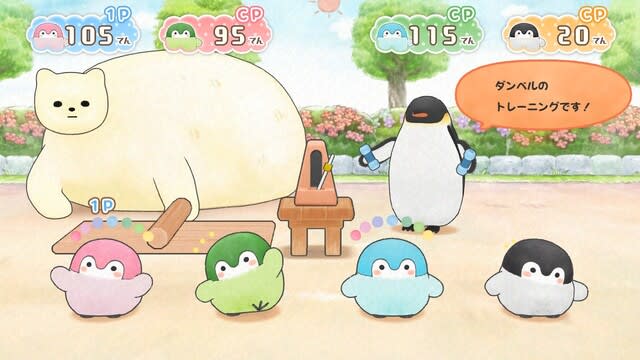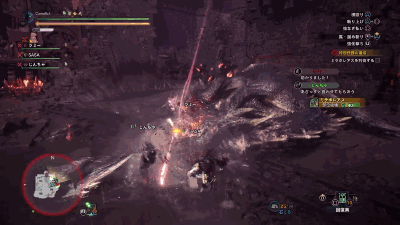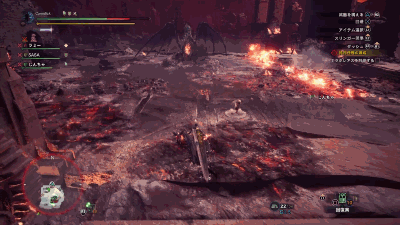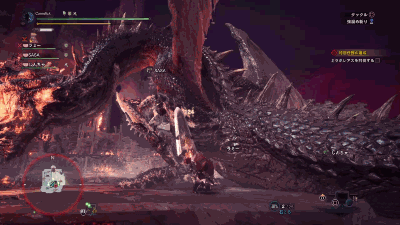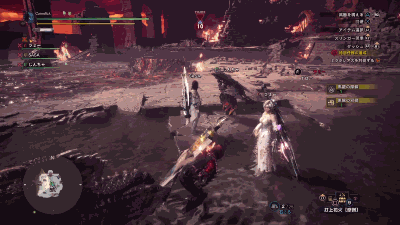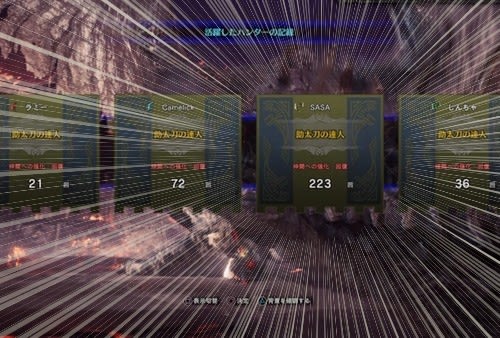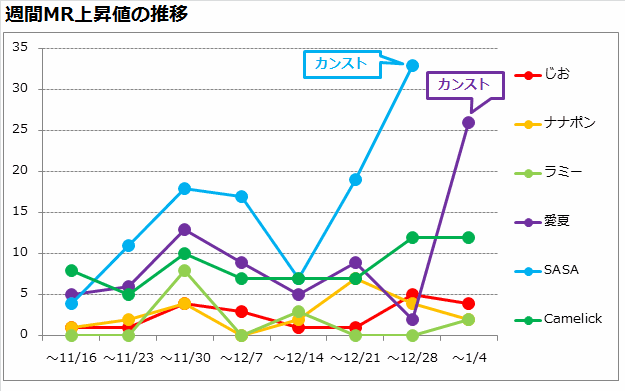メンバー全員で今月10投稿になるらしいぞ。(特に数えてなかった)
→YSO GUILD.net トップページ(SASA画伯のメンバー画像もあるよ!)
→「モンスターハンターライズ」公式サイト

現行の体験版の配信期間はもうすぐ終了。体験版のセーブデータがあれば、軽微ながら製品版で特典がもらえるぞ!(3月には再配信があると予想はしてるけど、もちろん確定情報ではないので注意)
ちなみに、2/1の17時以降も残り回数がなくなるまでプレイ可能だけど、ネットのマルチプレイは不可になる模様。
かくいう自分は、あれからほとんどプレイしてないな。。まあ体験版だからねえ。再配信でマガイマガドのクエストが出ることに期待!
このトレーニングエリアが体験版にもあれば!
ところで、PS4に比べてどうしてもハードの性能が落ちてしまうSwitchだけど、ブログ投稿のためにSSをPCにコピーする手順はPS4より簡易だったりする。MHライズが始まったら、みんなもっとブログ書こうぜ! という訳で、その手順を紹介。

ブログ用のSSを撮ったら、Switch本体の[設定]>[データ管理]>[画面写真と動画の管理]を選択。

その中の[USB接続でパソコンにコピー]を選択。

すると上記の画面になるので、Switch本体とPCをUSBケーブルで接続。Switchのドックに繋いでも反応しないので注意!(←間違ってドックとPCを接続しようとして、余分にケーブルを買ってしまった人)
Switch本体のUSBコネクタはType-Cなので、<Type-A ~ Type-C>のケーブルがあればOK!(純正のproコンに付属していた充電ケーブルがそれだったんで流用できた)

PCに接続すると、Switch本体を外部ストレージのように認識できる。好きなSSを選択してPCにコピーするだけなのでとても楽! Switchの「携帯できる据え置きハード」という特徴が生かされてるねえ。
ちなみに、PCではなくスマホにコピーする際は、Switchの画面にQRコードが表示され、スマホでそれを読み取ることでSwitchとスマホを一時的に接続してSSをコピーできる。PS4より優秀やないかーい。(これらのSSのコピー機能は2020年12月のアップデートで実装)
この機能を生かして、ライズではみんなもっとブログを投稿しようぜ!
ただ、惜しむらくは、Switchでは動画の撮影時間の上限が<30秒>しかないこと。。現状で30秒以上の動画を撮りたい場合はキャプチャーボード等を繋ぐしかない。上限解除のアップデートに期待!
▼ダウンロード版を買う前に検討を
ダウンロード版を購入予定の方は、もうみんな買ってしまっただろうか。
少しでも出費を抑えたい場合は、10%オフで買えるamazonのオンラインコード版をオススメ。
残念ながら特典つきの「デラックスエディション」のオンラインコード版は現時点では存在しないようだけど、同内容となるオンラインコード版+デラックスキット(1,500円)を買うほうが、ニンテンドーeショップでデラックスエディションを直接購入するよりは多少ながら出費を抑えられたりする。まあ小ネタということでひとつ。
【関連記事】
・【MHRise】「モンスターハンターライズ」 Vol.7 4つの確率を検証
・【MHRise】「モンスターハンターライズ」 Vol.6 体験版を一通り遊んでみた。
・【MHRise】「モンスターハンターライズ」 Vol.5 集会所(ロビー?)の仕様を考える
・【MHRise】「モンスターハンターライズ」 Vol.4 しばし待たれよ!
・【MHRise】「モンスターハンターライズ」 Vol.3 "体験版"と"PC版"
・【MHRise】「モンスターハンターライズ」 Vol.2 発売までに用意しておくべきもの
・【MHRise】「モンスターハンターライズ」 Vol.1 ネクストメインゲーム
→YSO GUILD.net トップページ(SASA画伯のメンバー画像もあるよ!)
→「モンスターハンターライズ」公式サイト

現行の体験版の配信期間はもうすぐ終了。体験版のセーブデータがあれば、軽微ながら製品版で特典がもらえるぞ!(3月には再配信があると予想はしてるけど、もちろん確定情報ではないので注意)
ちなみに、2/1の17時以降も残り回数がなくなるまでプレイ可能だけど、ネットのマルチプレイは不可になる模様。
かくいう自分は、あれからほとんどプレイしてないな。。まあ体験版だからねえ。再配信でマガイマガドのクエストが出ることに期待!
【映像見聞録 30】管理人セキエイに話し掛け、メニューのトレーニング設定により目的に合った修練が可能。からくり蛙や施設内の様々なオブジェクトの動作を変更して、武器のアクション等を確かめることができる。https://t.co/YJcFmrDiJG#モンハンライズ映像見聞録 pic.twitter.com/JGYaKPPgmT
— モンスターハンターライズ公式 (@MH_Rise_JP) January 28, 2021
このトレーニングエリアが体験版にもあれば!
ところで、PS4に比べてどうしてもハードの性能が落ちてしまうSwitchだけど、ブログ投稿のためにSSをPCにコピーする手順はPS4より簡易だったりする。MHライズが始まったら、みんなもっとブログ書こうぜ! という訳で、その手順を紹介。

ブログ用のSSを撮ったら、Switch本体の[設定]>[データ管理]>[画面写真と動画の管理]を選択。

その中の[USB接続でパソコンにコピー]を選択。

すると上記の画面になるので、Switch本体とPCをUSBケーブルで接続。Switchのドックに繋いでも反応しないので注意!(←間違ってドックとPCを接続しようとして、余分にケーブルを買ってしまった人)
Switch本体のUSBコネクタはType-Cなので、<Type-A ~ Type-C>のケーブルがあればOK!(純正のproコンに付属していた充電ケーブルがそれだったんで流用できた)

PCに接続すると、Switch本体を外部ストレージのように認識できる。好きなSSを選択してPCにコピーするだけなのでとても楽! Switchの「携帯できる据え置きハード」という特徴が生かされてるねえ。
ちなみに、PCではなくスマホにコピーする際は、Switchの画面にQRコードが表示され、スマホでそれを読み取ることでSwitchとスマホを一時的に接続してSSをコピーできる。PS4より優秀やないかーい。(これらのSSのコピー機能は2020年12月のアップデートで実装)
この機能を生かして、ライズではみんなもっとブログを投稿しようぜ!
ただ、惜しむらくは、Switchでは動画の撮影時間の上限が<30秒>しかないこと。。現状で30秒以上の動画を撮りたい場合はキャプチャーボード等を繋ぐしかない。上限解除のアップデートに期待!
▼ダウンロード版を買う前に検討を
ダウンロード版を購入予定の方は、もうみんな買ってしまっただろうか。
少しでも出費を抑えたい場合は、10%オフで買えるamazonのオンラインコード版をオススメ。
残念ながら特典つきの「デラックスエディション」のオンラインコード版は現時点では存在しないようだけど、同内容となるオンラインコード版+デラックスキット(1,500円)を買うほうが、ニンテンドーeショップでデラックスエディションを直接購入するよりは多少ながら出費を抑えられたりする。まあ小ネタということでひとつ。
【関連記事】
・【MHRise】「モンスターハンターライズ」 Vol.7 4つの確率を検証
・【MHRise】「モンスターハンターライズ」 Vol.6 体験版を一通り遊んでみた。
・【MHRise】「モンスターハンターライズ」 Vol.5 集会所(ロビー?)の仕様を考える
・【MHRise】「モンスターハンターライズ」 Vol.4 しばし待たれよ!
・【MHRise】「モンスターハンターライズ」 Vol.3 "体験版"と"PC版"
・【MHRise】「モンスターハンターライズ」 Vol.2 発売までに用意しておくべきもの
・【MHRise】「モンスターハンターライズ」 Vol.1 ネクストメインゲーム